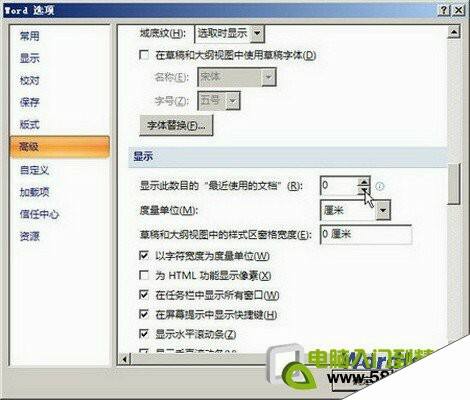如何设置Word 2007删除文档打开历史记录 只需2步轻松搞定
办公教程导读
收集整理了【如何设置Word 2007删除文档打开历史记录 只需2步轻松搞定】办公软件教程,小编现在分享给大家,供广大互联网技能从业者学习和参考。文章包含396字,纯文字阅读大概需要1分钟。
办公教程内容图文
单击“Word选项”按钮
第2步,在打开的“Word选项”对话框中,单击“高级”按钮。在“显示”区域将“显示此数目的‘最近使用的文档’”数值调整为0即可清除历史文档记录,并关闭Word 2007文档历史记录功能,如图所示。
调整“显示此数目的‘最近使用的文档’”数值
小提示:如果在删除当前Word 2007文档历史记录后,希望以后继续使用Word 2007文档历史记录功能,则只需要将“显示此数目的‘最近使用的文档’”数值调整为大于0即可。
办公教程总结
以上是为您收集整理的【如何设置Word 2007删除文档打开历史记录 只需2步轻松搞定】办公软件教程的全部内容,希望文章能够帮你了解办公软件教程如何设置Word 2007删除文档打开历史记录 只需2步轻松搞定。
如果觉得办公软件教程内容还不错,欢迎将网站推荐给好友。